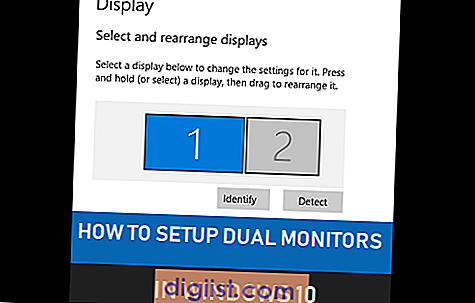במקרה ועברת לארץ חדשה או שברצונך לשנות את הגדרת המדינה בחנות Google Play מסיבה אחרת, תמצא להלן שלוש שיטות שונות בהן תוכל להשתמש בכדי לשנות את ארץ חנות Google Play בטלפון אנדרואיד או בטאבלט שלך. .

שנה את ארץ חנות Google Play לאחר המעבר למדינה חדשה
עקוב אחר השלבים שלהלן כדי לשנות את ארץ חנות Google Play, למקרה שכבר נחתת במדינה החדשה שלך.
1. פתח את חנות Google Play בטלפון אנדרואיד או בטאבלט שלך.
2. בחנות Google Play נסה לרכוש אפליקציה בתשלום (אינך צריך לקנות את האפליקציה בפועל)

3. במסכים הבאים, הקש על המשך עד שתגיע למסך אמצעי תשלום (ראה תמונה למטה). אל תקיש על אמצעי תשלום כלשהו במסך זה, פשוט סגור את חנות Google Play

4. הבא, פתח את אפליקציית ההגדרות בטלפון או בטאבלט אנדרואיד שלך.
5. במסך ההגדרות, הקש על יישומים (ראה תמונה למטה)

6. במסך היישומים, הקש על מנהל היישומים.

7. במסך הבא, הקש על חנות Google Play

8. במסך הבא, ראשית הקש על נקה נתונים (או מטמון) ואז לחץ על לחצן עצירת הכוח (או צא).

9. כעת, פתח את חנות Google Play בטלפון אנדרואיד וקבל את תנאי השירות של Google Play על ידי לחיצה על לחצן קבל.

זה ישנה את המדינה בחנות Google Play למדינה החדשה או הנוכחית שלך.
שנה את מדינה חנות Google Play באמצעות VPN
אתה יכול גם להשתמש בשירות VPN כדי לשנות מדינה בחנות Google Play. שיטה זו שימושית, למקרה שעוד לא עברת לארץ החדשה שלך ותרצה לשנות מדינה בחנות Google Play.
1. פתח את חנות Google Play והתקן את אפליקציית VPN של טורבו בטלפון אנדרואיד

הערה: אתה יכול גם להתקין כל אפליקציית VPN שאתה מעדיף להשתמש בה.
2. לאחר שהאפליקציה תסיים להוריד, פתח את אפליקציית VPN של טורבו בטלפון אנדרואיד
3. ברגע שהאפליקציה נפתחת, הקש על סמל העולם הממוקם בפינה השמאלית העליונה של האפליקציה (ראה תמונה למטה)

4. במסך הבא, הקש על המדינה שאליה תרצה לשנות את חנות Google Play שלך.

במקרה שמדינתך אינה זמינה ברשימה זו, נסה להוריד אפליקציית VPN ל- Express בטלפון שלך. יש לו רשימה הרבה יותר גדולה של מדינות זמינות.
5. במוקפץ הבא, הקש על OK והמתן לאפליקציה כדי ליצור חיבור VPN.

6. לאחר שהאפליקציה יצרה חיבור VPN, פתח את חנות Google Play בטלפון אנדרואיד או בטאבלט שלך
7. בחנות Google Play, פתח כל אפליקציה בתשלום ונסה לקנות אותה (אינך צריך לקנות את האפליקציה בפועל)

8. במסכים הבאים, הקש על המשך עד שתגיע למסך אמצעי תשלום (ראה תמונה למטה). אל תקיש על אמצעי תשלום כלשהו במסך זה, פשוט סגור את חנות Google Play.

9. הבא, לחץ על הגדרות> יישומים> מנהל יישומים> חנות Google Play (ראה תמונה למטה)

10. במסך הבא, ראשית הקש על כפתור נקה נתונים (או מטמון) ואז לחץ על לחצן עצירת הכוח (או צא) (ראה תמונה למטה)

11. לאחר מכן פתח את חנות Google Play בטלפון אנדרואיד או בטאבלט שלך וקבל את התנאים וההגבלות לשימוש בחנות Google Play על ידי לחיצה על קישור קבל (ראה תמונה למטה)

פעולה זו תשנה את המדינה באופן אוטומטי בחנות Google Play למדינה שבחרת בשירות VPN.
שנה את מדינה חנות Google Play באמצעות כרטיס אשראי
ניתן להשתמש בשיטה זו למקרה שכבר הוספת את כרטיס האשראי שלך לחנות Google Play או שיש לך כרטיס אשראי תקף או כל אמצעי תשלום אחר שתוכל להוסיף לחנות Google Play.
הרעיון הכללי העומד מאחורי שיטה זו הוא לעדכן תחילה את הכתובת שלך (כולל מדינה) במרכז התשלומים של גוגל, ואז יאפשר לך לשנות מדינה בחנות Google Play תוך ניסיון לבצע רכישה.
- עדכן כתובת בתשלומי Google
- שנה את ארץ חנות Google Play
הערה: אתה יכול להסיר כרטיס אשראי מחנות Google Play בכל עת, לאחר השלמת הצעדים לשינוי מדינה בחנות Google Play.
1. עדכן כתובת בתשלומי Google
עקוב אחר השלבים שלהלן כדי לעדכן את הכתובת שלך במרכז התשלומים של גוגל.
1. פתח את חנות Google Play בטלפון אנדרואיד או בטאבלט שלך
2. הבא, לחץ על סמל 3 השורות בפינה השמאלית העליונה של המסך כדי לפתוח תפריט נפתח (ראה תמונה למטה)

3. מהתפריט הנפתח שנקבע, הקש על אפשרות החשבון.

4. במסך הגדרות החשבון, הקש על אמצעי תשלום.

הערה: אם אין לך אמצעי תשלום, אתה יכול להוסיף באופן זמני את כרטיס האשראי הנוכחי שלך.
5. במסך הבא, הקש על הכרטיסייה הגדרות תשלום נוספות (ראה תמונה למטה)

6. במסך הבא (מרכז התשלומים של גוגל) היכנס לחשבון Google שלך.
7. לאחר כניסה לחשבון Google שלך, הקש על סמל 3 השורות בפינה השמאלית העליונה של המסך (ראה תמונה למטה)

8. מתפריט ההחלפה, הקש על אפשרות ההגדרות (ראה תמונה למטה)

9. במסך ההגדרות, הקש על סמל העיפרון, לצד מדינה ובחר את המדינה החדשה שלך (ראה תמונה למטה)

10. תראה חלון קופץ, הקש על הבנתי.

11. הבא, ספק את הכתובת החדשה שלך והקש על כפתור שמור.

הערה: במקרה שתקבל הודעת שגיאה במהלך ביצוע השלבים הבאים, צא מחנות Google Play ובצע שוב את הצעדים שלעיל. אם השגיאה נמשכת עבור למחשב שלך, בקר ב Payment.google.com ובצע שוב אחר שלבים 6-10.
2. שנה את ארץ חנות Google Play
לאחר עדכון הכתובת שלך במרכז התשלומים של גוגל, השלב הבא הוא לשנות את ארץ חנות Google Play.
1. פתח את חנות Google Play בטלפון אנדרואיד או בטאבלט שלך
2. בחנות Google Play נסה לקנות אפליקציה בתשלום (אינך צריך לקנות את האפליקציה בפועל)

3. בחלונות הקופצים הבאים, הקש על המשך עד שתגיע למסך שיטות תשלום כמוצג להלן. אל תלחץ על שום אמצעי תשלום במסך זה, פשוט סגור את חנות Google Play.

4. הבא, פתח את אפליקציית ההגדרות בטלפון אנדרואיד שלך.
5. במסך ההגדרות, הקש על יישומים> מנהל יישומים


7. במסך הבא, הקש על לחצן נקה מטמון (או נקה נתונים) ואז לחץ על לחצן עצירת הכוח (או צא).

8. כעת פתח שוב את חנות Google Play בטלפון אנדרואיד שלך וקבל את התנאים וההגבלות (ראה תמונה למטה)

יש לשנות את ארץ חנות Google Play שלך לאחר שתקבל את התנאים וההגבלות לשימוש בחנות Google Play בטלפון אנדרואיד או בטאבלט שלך.